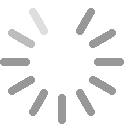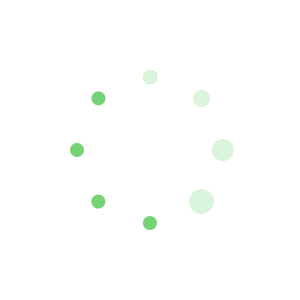党务信息管理系统使用手册 党务信息管理系统
《中国共产党党务管理信息系统》 培 训 手 册 中共广东省委组织部 目 录 第1章系统简介1 1.1系统主窗口1 1.2系统主要功能2 第2章系统应用流程3 第3章系统的安装与启动4 3.1系统的安装4 3.1.1软件安装环境4 3.1.2硬件安装环境4 3.1.3党务系统的安装4 3.2系统的启动10 第4章基本信息管理11 4.1党组织基本信息管理11 4.1.1党组织基本信息管理功能介绍11 4.1.2党组织基本信息管理功能的使用13 4.2党员基本信息管理18 4.2.1党员基本信息管理功能介绍18 4.2.2党员基本信息管理功能的使用20 4.3流动党员基本信息管理29 4.3.1流入党员基本信息管理29 4.3.2流出党员基本信息管理30 4.4入党申请人员基本信息管理31 4.4.1入党申请人员基本信息管理功能介绍31 4.4.2入党申请的流程32 4.4.3入党申请人员基本信息管理功能的使用33 第5章党务管理35 5.1党组织业务管理35 5.1.1党组织生活35 5.1.2民主评议36 5.1.3领导班子民主生活会37 5.1.4党内表彰38 5.1.5党代会38 5.1.6党代表会议38 5.2党员业务管理38 5.2.1党员民主评议38 5.2.2党员培训39 5.2.3党员奖励情况40 5.2.4党员处分情况41 5.3党员进出管理41 5.3.1恢复党籍、追认党员41 5.3.2停止党籍、党员死亡43 5.3.3组织关系转入44 5.3.4组织关系转出45 5.3.5党员外出流动登记47 5.3.6党员外来流动登记47 5.4党员党费缴纳管理48 5.4.1党费缴纳基数变更48 5.4.2党员党费缴纳49 5.4.3党费减免情况登记50 5.4.4一次交纳千元党费登记50 5.4.5党费收缴登记表51 5.4.6党费缴交情况查询51 5.5党组织党费使用管理51 5.5.1进入党费收缴管理使用模块51 5.5.2生成党费报表的流程52 5.5.3党费级别的设置52 5.5.4党组织党费的期初值的录入53 5.5.5党费收入的录入53 5.5.6党费支出的录入54 5.5.7党费报表的生成54 5.5.8转存党费报表55 5.5.9历史党费报表55 5.5.10党费报表属性的修改56 5.5.11党费报表的打印56 5.5.12手工录入党费报表57 5.6党员发展管理57 5.6.1登记入党申请人员信息57 5.6.2入党申请人员发展成为积极分子58 5.6.3积极分子发展成为发展对象59 5.6.4发展对象发展成为预备党员60 5.6.5从申请人员到预备党员的操作流程60 5.7预备党员转正管理61 5.7.1预备党员的转正流程61 5.7.2预备党员的转正61 5.8领导成员管理62 5.8.1“新增”功能62 5.8.2“修改”功能63 5.8.3“删除”功能63 5.8.4“换届选举”功能63 5.8.5“领导成员本届转历届”功能63 5.8.6“修改领导班子职务排序”63 5.9历史信息管理63 5.9.1历史信息的查看64 5.9.2历史信息的还原65 5.9.3历史信息的删除65 5.10证明信管理65 5.10.1开具证明信66 5.10.2查询证明信67 5.11介绍信管理67 5.11.1补打介绍信68 5.11.2查询介绍信69 5.12警示信息70 第6章党内统计报表管理72 6.1统计报表的基本操作72 6.1.1统计报表直统72 6.1.2统计报表汇总76 6.2统计报表的提高操作78 6.2.1年报表与基本信息的联系78 6.2.2统计年报表的纠错方法78 6.2.3数据分析81 第7章数据交换传输83 7.1简介83 7.2磁盘交换83 7.2.1生成上报数据磁盘83 7.2.2接收下级上报的磁盘数据83 7.3网络传输84 7.3.1网络上传上报数据84 7.3.2检查下级上传的数据85 第8章自定义报表87 8.1自定义报表功能特点87 8.1.1报表定义、轻松自如87 8.1.2审核定义、快捷方便87 8.1.3公式定义、简单方便87 8.1.4参数定义、功能强大87 8.2自定义报表子系统的启动87 8.3自定义常用报表88 8.3.1自定义报表的一般步骤88 8.3.2自定义报表的基本操作88 8.3.3自定义党员有关表格94 8.3.4自定义党员名册96 8.4自定义提取表97 8.4.1自定义提取表的步骤97 8.4.2自定义提取表97 第9章系统维护99 9.1组织关系的变更99 9.2数据备份与恢复100 9.2.1数据备份100 9.2.2数据恢复101 9.3用户管理101 9.4修改密码103 9.5从其它系统导入数据104 9.6操作日志查询105 109 《中国共产党党务管理信息系统》培训手册 第1章 系统简介 1.1 系统主窗口 《中国共产党党务管理信息系统》是集党内基本信息管理、党务工作日常管理、党内统计及分析、数据传输等为一体的多功能、高效率的党务管理信息系统,是提高党务工作效率和管理水平的辅助工具,适用于各级党委组织部门和基层党组织的党务管理工作和党内统计工作,同时也可用于干部人事管理。
该系统的工作界面如下: 党务系统的主工作界面由“标题栏”、“菜单栏”、“软件名称栏”、“快捷窗口”、“信息浏览区”组成。
1.2 系统主要功能 《中国共产党党务管理信息系统》由基本信息管理、基层党组织管理、报表管理、数据分析管理、数据交换管理、IC卡管理等重要模块组成。其中基本信息管理由党组织信息管理、党员信息管理、党内相关法规查询等组成;
基层党组织管理由农村党建、国企党建、街道社区党建等八种类型基层党建管理组成;
报表管理由报表直统、报表汇总、历史报表、过渡表等模块组成;
数据分析由结构相对指标分析、强度相对指标分析、计划完成指标分析等六种不同类型的数据分析组成;
数据交换由网络交换管理、磁盘交换管理等组成。它的功能结构如下图:
(系统功能结构图) 第2章 系统应用流程 使用《中国共产党党务管理信息系统》进行党务管理,首先必须建立正确的党组织的组织结构目录树;
接着录入党员信息、入党申请人员信息、预备党员信息、领导成员信息等基本信息;
在此基础上,即可使用系统对日常党务工作进行信息化管理,包括党员组织关系接转、党员缴纳党费登记、党然后把录入的信息生成报表数据;
再对数据加以分析。以下是本系统的应用流程:
(系统应用流程图) 系统的应用前提就是进行信息的采集,并把采集的数据录入系统,在此基础上再进行相关的党务管理操作。
第3章 系统的安装与启动 3.1 系统的安装 3.1.1 软件安装环境 中文Windows 98/2000/NT/ME/XP操作系统。
3.1.2 硬件安装环境 1) 最低配置:
CPU:PII 300MHz 内存:64MB及以上 显示卡:标准VGA,256色显示模式以上 硬盘:剩余硬盘空间500M以上 驱动器:倍速CD-ROM以上 其它设备:鼠标器 打印机:各种类型打印机 安装好Windows支持的、与打印机相匹配的打印驱动程序。
2) 建议配置:
CPU:奔腾III 600或更高 内存:128MB及以上 显示卡:SVGA,16K色以上显示模式 其它设备同“最低配置”。
3.1.3 党务系统的安装 系统的安装简单方便,按照安装提示一步一步去完成即可。
第一步:启动计算机。将系统安装盘插入计算机的光驱中,系统会自动启动安装程序,弹出安装向导界面。
第二步:如果计算机曾经安装过该系统,则系统自动选择“党务系统升级”,下一步则进行系统升级;
如果计算机从来没有安装过该系统的,则系统主动选择“党务系统全新安装”,单击下一步,弹出下一个安装界面。
第三步:选择安装党务系统数据库版本:SQL版本或ACCESS版本,单击“下一步”。
第四步:如果计算机是第一次安装本系统,而且选择安装的版本是SQL版,则需要安装数据库服务器。直接点击“安装数据库服务器(MSDE 2000)”,系统则进行SQL数据库的安装。如果以前已经安装了数据库服务器,则不用执行这一步,直接执行下一步。
第五步:装完数据库服务器后,单击“安装中国共产党党务管理信息系统”,(也可找到光盘驱动器根目录下的“SETUP.”可执行程序,双击执行),屏幕出现安装向导界面。
第六步:单击“下一步”,即出现下一个画面,显示了本套软件的许可协议。如果您不同意这个协议,则单击“否”按钮,退出安装过程;
如果您愿意接受这个协议中所规定的权利和义务,则请单击“是”按钮。
第七步:接受协议后,系统提示安装后程序所在的路径,在“目的地文件夹”下已有安装路径“C:\Program Files\Cxdy30”,这是默认的安装路径,如果需要修改为其他路径,可以单击“浏览”按钮,在其中选择或者直接输入一个新的路径,然后按“确定”返回。设置完毕后,单击“下一步”继续。
第八步:在选择安装类型窗口中,用户可以选择“典型”安装模式,安装系统所需的所有组件。除了选择“典型”安装模式外,还可以选择压缩及自定义安装模式,但在此建议一般用户选择“典型”安装模式安装所有的必须部件。
第九步:单击安装类型窗口的“下一步”,安装程序询问用户要将快捷方式放置到哪一个文件夹当中,默认的文件夹名称为“党务管理信息系统3.0”,在安装完成后,用户可以在“开始/程序”菜单中启动,用户也可以将其改为自己认为适合的名字。设置完毕后,单击“下一步”继续。
第十步:接下来可以正式开始系统复制安装的过程。由于安装复制的文件容量较大需要一定的时间,安装过程中会出现一个进度指示条,用于说明已经完成工作的比例。这个过程会由于用户使用计算机综合性能差异而产生安装的时间有所不同。
(注意:当安装进度指示条显示为100%,并未转换成完成窗口时,表示复制过程还没有完成,电脑还在后台工作,请不要单击取消 按钮,否则安装工作将不能完成。) 第十一步:当所有安装步骤都已完成时,系统出现提示完成窗口,单击完成 退出安装程序。
第十二步:安装完本系统后,单击“数据库初始化”,在出现的数据库初始化界面中,用户名为‘sa’,密码为空,单击“初始化”。初始化成功后,单击“确定”。
说明:服务器名称一般是系统自动获取计算机的名字,例如你的计算机名称为YYBO,那么初始化窗口的服务器的名字是YYBO;
数据库初始化窗口的服务器名称与SQL Server服务管理器窗口的服务器名称是一致。
第十三步:安装完系统3.01后,可以进行数据的升级或者导入其它系统的数据。进入党务系统中,单击菜单选择“系统”→“工具箱”→“从‘系统2001’中导入基本信息”,即可把系统2001的数据导入该系统中。
3.2 系统的启动 系统运行的方式有三种:
1) 用户可以单击‘开始’按钮→‘程序’→‘党务管理信息系统3.0’→‘中国共产党 党务管理信息系统3.0’来启动程序。
2) 用户在安装《中国共产党党务管理信息系统》后,桌面上会自动出现‘党务系统3.0’ 快捷图标,用户直接在桌面上双击快捷图标也可启动该程序。
3)双击“我的电脑”,进入到该软件的安装目录下,例如“C:\Program Files\Cxdy30”,在该文件夹下,找到ccparty.文件,双击执行它,也可启动本系统。
运行程序后屏幕显示《中国共产党党务管理信息系统》的登录窗口(如下图)。
用户名:管理人员为用户分配的名称。
密码:用户登录系统的密码。
首次登录本系统时都是以“管理员”的身份登录,初始密码为‘SQL’(网络版除外)。为了系统数据的安全,建议用户登录后修改此密码。系统设置了密码,登录时连续三次输入密码错误,将自动退出本系统。
第4章 基本信息管理 4.1 党组织基本信息管理 党组织管理的主要功能是对各级地方(部门)党组织、党组、工委和党的基层组织,以及法人单位建立党的基层组织等相关各类信息进行管理。党组织管理的功能包括了基本信息的刷新、维护、业务、辅助、查询及打印等功能。
4.1.1 党组织基本信息管理功能介绍 登录党务系统后,选择系统菜单『基本信息』→『党组织信息』→『党组织管理』,或在快捷窗口中单击按钮『基本信息管理』→『党组织信息』→『党组织管理』,进入党组织管理窗口(如下图)。
功能按钮 (党组织管理窗口) 党组织管理工具条说明 功能分组 功能名称 功 能 描 述 基本信息 维护 新增 新增一个党组织 调出党组织信息维护窗口,并新增一条空的党组织记录。
修改 修改党组织信息 调出党组织信息维护窗口,并进入编辑状态,修改一条党组织记录。
删除 删除党组织 删除所选定的党组织以及该组织的所有人员信息。
撤消党组织 撤消一个党组织 撤消一个党组织操作。
重码查询 查询重码组织 查询组织编码相同的党组织。
业务功能 党 组 织 生 活 党员大会 党员大会信息集 调出记录党员大会情况及内容的窗口。
党支部(总支)委员会 党总支委员会信息集 调出记录党支部(总支)委员会情况及内容的窗口。
党小组会 党小组会信息集 调出记录党小组会情况及内容的窗口。
党课 党员党课信息集 调出记录党员党课情况及内容的窗口。
谈心活动 谈心活动信息集 调出记录党员谈心情况及内容的窗口。
其他 其他活动信息集 调出记录其他组织生活情况及内容的窗口。
民主评议 民主生活会维护 用于对党组织民主生活会情况进行维护。
领导班子民主生活会 领导班子民主生活会信息集 调出记录领导班子民主生活会情况及内容的窗口。
党内表彰 党内表彰信息集 调出记录党组织党内表彰情况及内容的窗口。
党代会 中共党员代表会议信息集 调出记录召开党员代表会议情况的窗口。
党代表会议 党代表会议信息集 调出记录党代表会议情况及内容的窗口。
辅助功能 修改序号 修改党组织排列序号 调出修改党组织排列序号的窗口,可对党组织前后排序进行修改。
项目过滤 过滤显示项目 调出项目过滤窗口,选择在数据显示区的项目。
信息批量修改 批量修改信息集 调出信息批量修改窗口,对信息集进行批量修改。
查 询 简单查询 简单查询 以简单条件查询党组织信息。
条件查询定义 自定义查询 自定义条件查询,可进行单个或多个条件查询。
党组织信息查阅 查阅选定党组织资料 调出党组织查阅窗口,只供查阅,不许修改。
领导班子查阅 查阅班子领导的资料 调出该党组织的班子领导情况,只供查阅 打 印 选择表格打印 选择表格形式 选择表格格式去进行打印。
打开 打开曾经保存的表格 选择打开曾经保存的表格。
:刷 新 刷新党组织信息显示 刷新党组织信息浏览表格显示。
4.1.2 党组织基本信息管理功能的使用 每一个党组织的信息都作为一条信息记录,在采集后录入系统。党组织信息的录入与维护主要通过“维护”功能进行的,维护功能包括党组织信息的新增、修改、删除、重码查询功能。
1)“新增”功能 “新增”是指增加一个新的党组织的信息记录。
第一步:登录党务系统。
第二步:在党务系统主界面中,单击快捷窗口的“基本信息管理”→“党组织信息”→“党组织管理”,或者单击菜单“基本信息管理”→“党组织信息”→“党组织管理”,即可进入党组织管理工作界面。
第三步:单击“维护” →“新增”按钮,弹出“党组织信息”窗口。党组织信息窗口包括党组织基本情况、年度情况、高校党建情况、政府工作部门建党情况、党组成员等五个信息集标签。
前面三位数为上级编码 后面三位数为本级编码 第四步:单击“党组织基本情况”信息集标签,录入党组织的相关信息,单击“保存”(注:组织编码为6位数。) 第五步:单击“年度情况”,录入年度信息,单击“保存”。(注:该信息集的“年份”指的是本统计年度;
“在岗职工、从业人数”等指的是建立该党组织的单位的职工、从业人数,包括党员数和非党员数之和。年度情况必须要人工正确填写,否则会影响统计报表数据。) 第六步:当“党组织基本情况”和“年度情况”两个信息集的内容填写完毕后,其余的信息集也根据实际情况填写完毕后,那么一个党组织的信息就已录入完毕。
注:打蓝色“*”号的项目必须填写;
打绿色“*”号的项目与报表密切相关,要根 据实际情况来决定是否要填写;
没打“*”号的项目则根据实际情况来填写。
2)党组织结构树的建立 第一次建立系统数据库的时候,首先要通过“新增”功能把组织的结构树建立起来。
假设一个组织结构为:一个党委,党委下面有两个基层党委(市党委A、市党委B),市党委B下面有三个党支部(市直属机关党支部、蒲东区党支部、中心区党支部)。
建立这个党组织结构树的步骤如下:
第一步:登录系统进入党组织管理模块,单击“维护”→“新增”,录入结构树的第一个结点“党委”的信息后,保存退出。
第二步:在左边结构树窗口中单击选中党委(某某省党委),然后单击右边的“维护”→“新增”按钮,为党委建立第一个下级组织“市党委A”。在弹出党组织信息维护界面,录入“市党委A”的信息并保存。
第三步:继续在党组织信息维护窗口中单击『新增』按钮,录入“市党委B”的信息,并保存退出党组织信息维护窗口。
这时可以看到,在某某省党委下已经增加了两个下级基层党委。
第四步:在左边结构树中单击选中市党委B,然后单击“维护”→“新增”按钮,依照上面的方法,在市党委B中增加三个党支部。完成后,党组织管理窗口如下:
已建立好的党 组织结构树 结构结构 党组织结构树建立后,我们便可录入各个党组织的党员、预备党员、申请入党人 员等基本信息来建立基本信息库。
3)“修改”功能 “修改”功能是指修改一个错填、漏填、需补充填写的党组织信息记录。
第一步:进入党组织管理模块,在党组织结构树中单击选中要修改的党组织。
第二步:单击“维护”→“修改”按钮,弹出党组织信息维护窗口,修改错误的信息项,单击“保存”,退出即可。
撤消一个党组织可以通过修改功能,录入党组织的撤销时间并保存来完成。
4)撤销党组织 撤销一个党组织,除了在修改功能里录入撤销时间外,还可以如下操作:
第一步:进入党组织管理模块,在党组织结构树中单击选中要撤销的党组织。
第二步:单击“维护”→“撤销党组织”按钮,弹出党组织撤销窗口。
第三步:录入撤销日期,撤销文号,撤消原因后,单击“确定”。系统提示该组织已经撤销,并把党组织信息主动转到历史信息库中去。
5)“删除”功能 “删除”功能是指物理删除一个党组织的信息,不能恢复。
第一步:进入党组织管理模块,在党组织结构树中单击选中要删除的党组织。
第二步:单击“维护”→“删除”,系统将会提示你是否真的要删除,确定要删除则单击“确定”,就可将该党组织和该党组织的所有党员都删除掉。(注意:删除后将不能恢复,请慎重) 6)“辅助”功能 “辅助”功能包括修改序号、项目过滤、信息批量修改。
修改序号是指修改党组织的序号。党组织信息记录在信息库里是以序号为序进行排列的,要修改党组织的序号有两种方法:
第一种方法:
第一步:进入党组织管理模块,选择要修改序号的党组织。单击“辅助”→“修改序号”,弹出修改序号窗口,如下图。
第二步:双击需要修改序号的党组织的序号,重新输入一个新的序号,然后移开光标,系统将会自动按刚输入的新序号进行排序。
第三步:单击“确定”。系统会提示数据保存成功。
第二种方法:
第一步:进入党组织管理模块,单击“辅助”→“修改序号”按钮,弹出修改序号窗口。
第二步:在修改序号窗口,把鼠标移到需要修改序号的党组织记录的最左端,单击选中该条党组织记录。
按住鼠标左键不放,把记录拖到新的行,也可实现重新排序。
第三步:序号修改完毕后,单击“确定”,系统提示数据保存成功。
项目过滤是指用户可以根据需要选择显示相关的党组织信息项目。操作步骤如下:
第一步:进入党组织管理模块,单击“辅助” →“项目过滤”按钮,(或者在数据显示区单击鼠标右键,在弹出的菜单中,单击“项目过滤”),将弹出如下对话框:
第二步:用鼠标单击选择想要显示的项目,单击“确定”按钮,即完成项目过滤,并关闭当前对话框。
注:“缺省”是选择系统默认显示的项目;
“全选”是选择所有项目;
“清除”是所有项目都不选。
信息批量修改是指一次性修改多个党组织的信息的某些项目。操作如下:
第一步:进入党组织管理模块,单击“辅助”→“信息批量修改”按钮,弹出“批量修改”窗口。
第二步:在弹出的窗口中设置批量修改的条件。
操作说明:“字段”是指基本信息的字段即是项目;
“新值”是指想把选定字段的值改为所指定的新值;
“原值”分为空值、所有值和指定值三种类型;
原值类型为空值或所有值则原值项不需要输入。如下窗口:
说明,第一行的意思是:有单位属性为空值的记录改成单位属性为乡机关。
第二行的意思是:组织属性为党小组的改成为党支部。
第三行的意思是:所有党组织的组织简称都设为空。
第三步:条件设置好后,单击“确定”,完成党组织信息的批量修改。
注意:修改的记录是针对数据浏览区的所有数据。如果要批量修改党委或总支部下所有的党支部信息,可先做查询,然后对显示出来的查询结果信息进行批量修改。
7)“打印”功能 党组织信息的打印功能可参考党组织管理工具条说明表格。
4.2 党员基本信息管理 党员信息资料是整个系统的基础,是统计报表的依据。党员资料包括党员个人信息、出国出境、民主评议、培训情况、奖励情况、处分情况、党员目标、党员责任区、外出流动管理、党费管理及开具党员证明信、介绍信等信息。
党员信息管理功能包括了个人基本资料维护、党员业务功能、进出功能、党员党费、辅助功能、信息查询及打印功能等。
4.2.1 党员基本信息管理功能介绍 党员管理模块主要是用来对党员信息进行管理,包括录入党员信息和维护党员信息。
登录党务系统后,选择菜单『基本信息』→『党员信息』→『党员管理』,或在快捷窗口中单击按钮『基本信息管理』→『党员信息』→『党员管理』,即可进入党员管理界面(如下图)。
功能按钮 党员管理工具条说明 功 能 名 称 说 明 基本信息维护 新增 增加党员信息。
修改 修改党员信息。
删除 删除党员信息。
重名查询 查询姓名相同的党员信息。
笔画排序 按笔画排序党员信息记录。
党员业务功能 民主评议 记录党员召开民主评议的内容。
党员培训 党员参加培训信息管理,可以选择多个党员进行操作。
奖励情况 党员受到奖励的信息管理,可以选择多个党员进行操作。
处分情况 党员受到纪律处分的信息管理,可以选择多个党员进行操作。
出国出境 党员由于出国培训或其它原因需要出国的信息管理,可选择多个党员进行操作。
党员目标管理 党员在工作单位上应当承担和完成的责任、任务等目标的情况登记。
党员责任区 党员在责任区执行情况。
进出功能 党员增加 党员调入,新发展或恢复党籍管理,可以选择多个党员进行操作。
党员减少 党员调出、死亡或出党的信息管理,可以选择多个党员进行操作。
组织关系转入 党员从组织转入。
组织关系转出 党员从组织转出。
党员外出流动登记 党员外出流动登记情况。
党员外来流动登记 党员外来动登记情况。
辅助功能 内部调动 党员在本单位组织调动,不用开具党员介绍信,可以选择多个党员进行操作。
项目过滤 调出项目过滤窗口,选择在数据显示区的项目 修改序号 修改党员序号,可以直接修改或通过鼠标拖动改变党员序号 修改职务排序 修改党员职务排序,可以直接修改或通过鼠标拖动改变党员序号 信息批量修改 调出信息批量修改窗口,对信息集进行批量修改 党员党费 党员减免情况登记 党员减免党费的情况 一次性交纳千元党费登记 党员一次性缴纳千元党费的情况 党员党费缴纳 党员缴纳党费的情况 党费收缴登记表 党员收缴党费的情况 党费缴交情况查询 可以查询党员缴交党费的情况 党费缴纳基数变更 党员基本工资的变更情况 查询 简要情况 简要查看党员信息 党员信息查阅 详细查看党员信息 简单查询 以简单条件查询党员信息 条件查询定义 多条件组合查询党员信息 打印 选择表格打印 选择表格格式打印党员信息。
打开 打开曾经保存过的表格。
4.2.2 党员基本信息管理功能的使用 建立好党组织结构树后,接着需要把每个党支部的党员信息录入本系统。(注:只有在党支部和联合党支部下面才可以录入党员、申请人员、预备党员的基本信息。) 党员信息的维护是通过党员管理里的维护功能完成,维护功能包括了新增、修改、删除、重名查询、笔画排序等功能。
1)新增功能 新增是指增加录入一个党员的信息记录,该功能是用来录入该党支部原有的党员信息。
第一步:登录党务系统。
第二步:单击快捷窗口中的“基本信息管理”→“党员信息”→“党员管理”,或单击系统菜单“基本信息”→“党员信息”→“党员管理”,进入党员管理模块。
第三步:在已经建立好的党组织结构树上,单击选中要录入党员信息的党支部。(注:只能在党支部下才能录入党员信息。) 第四步:单击“维护”→“新增”按钮,弹出党员信息维护窗口。
第四步:单击“人员基本情况”标签,录入人员信息,单击“保存”。
第五步:单击“党员基本情况”,录入党员的相关信息,单击“保存”。
第六步:当人员基本情况和党员基本情况两个功能页的内容填写完毕后,其余的功能页也根据实际情况填写完毕后。那么一个党员的信息就已经录入完毕了。
第七步:如果要继续录入下一个党员的信息,单击“新增”,录入信息后单击“保存”。
(注:打“*”号的内容必须要填写,没有打“*”号的选项根据实际情况来确定是否要填写。) 2) “修改”功能 修改是指对错填、漏填、需补充填写的党员信息记录进行修改。操作如下:
第一步:进入党员管理模块,在党组织结构树上单击选择该党员所在的党支部。
第二步:在数据浏览区中单击选中要修改的党员记录。
第三步:单击“维护”→“修改”,弹出党员信息维护窗口,对错误的信息项修改完毕后单击“保存”。
3) “删除”功能 删除是指物理删除一个党员的信息记录,不可恢复。操作如下:
第一步:进入党员管理模块,在党组织结构树上单击该党员所在的党支部。
第二步:在数据浏览区中单击选中要删除的党员记录。
第三步:单击“维护”→“删除”,系统提示是否删除该党员记录,单击“是”就把该党员记录删除掉了。
4) “重名查询”功能 重名查询是指查询该组织里姓名相同的党员信息记录。操作如下:
第一步:进入党员管理模块,在党组织结构树上单击选择要查询的党组织。
第二步:单击“维护”→“重名查询”,系统则把查询结果显示出来。
5) “笔划排序”功能 笔划排序是指对党员信息记录按姓名的笔划进行排序。操作如下:
第一步:进入党员管理模块,在党组织结构树上单击选择要排序的党支部。
第二步:单击“维护”→“笔划排序”,系统则把排序后的结果显示出来。
党员管理还提供了辅助、查询、打印功能,方便用户灵活维护应用党员信息。辅助功能包括内部调动、修改序号、信息批量修改、修改个人职务排序、项目过滤等;
查询功能包括简要情况、党员信息查阅、简单查询、条件查询定义等功能;
打印功能包括选择表格打印、打开等功能。
6) “内部调动”功能 党员内部调动是指党员在本系统内进行组织调动,不用开具证明信。操作如下:
第一步:进入党员管理模块,选择要调走党员的党支部,单击“辅助”→“内部调动”按钮,进入“党员内部调动”窗口。
点击选择调 往的党组织 点击选择调动的党员名单 第二步:单击“选择党员名单”,在打开的对话框选择要调动的党员名单。
第三步:单击“”按钮选择党员要调往的党组织。
第四步:单击“确定”即可实现党员的内部调动。
7) “修改序号”功能 修改序号是指修改党员的排列序号。操作如下:
第一步:进入党员管理模块。选择要修改党员序号的党组织,单击“辅助”→“修改序号”,弹出修改序号窗口。
第二步:双击需要修改的党员的序号,重新输入一个新的序号,然后移开光标,系统将会自动按刚输入的新序号进行排序。
第三步:单击“确定”。系统会提示数据保存成功。
8) “信息批量修改”功能 信息批量修改功能是指批量处理党员信息记录,达到快速修改的目的。操作如下:
第一步:进入党员管理模块,单击“辅助”→“信息批量修改”按钮,弹出“批量修改” 窗口。
第二步:在弹出的窗口中设置批量修改的条件。
第一行的意思是:籍贯为空的都改为“广东广州市”。
第二行的意思是:所有的户口所在地都改为“广东广州市”。
第三步:条件设置好后,单击“确定”,完成党员信息的批量修改。
( 注意:修改的记录是针对数据浏览区的所有数据。如果要批量修改党委或总支部下所有的党员信息,可先做查询,然后对显示出来的查询结果信息进行批量修改。) 9) “修改个人职务排序”功能 修改个人职务排序是指修改党员的多个职务的排序。操作如下:
第一步:进入党员管理模块,在党组织结构树中单击选择要操作的党组织。
第二步:在数据浏览区中单击选择需要修改个人职务排序的党员,单击“辅助” →“修改个人职务排序”,在弹出的职务排序对话框中,双击需要修改的职务序号,重新输入一个新序号,然后移开光标,系统将会自动按刚输入的新序号进行排序。
第三步:单击“确定”即可完成个人职务序号的修改。
10) “项目过滤”功能 项目过滤是指用户根据工作需要而选择显示某些项目来查看党员的信息。操作如下:
第一步:进入党员管理模块,单击“辅助” →“项目过滤”按钮,(或者在数据显示区单击鼠标右键,在弹出的菜单中,单击“项目过滤”),将弹出如下对话框:
第二步:用鼠标单击选择想要显示的项目即字段,单击“确定”按钮,即完成项目过滤, 并关闭当前对话框。
(注:“缺省”是选择系统默认显示的项目;
“全选”是选择所有项目;
“清除”是所有项目都不选。) 11) “简要情况”功能 简要情况是指显示党员的一些简要情况,方便查看。操作如下:
第一步:进入党员管理模块,在党组织结构树上单击选择该党员所在的党支部。
第二步:在数据浏览区中单击选中要显示的党员记录。
第三步:单击“查询”→“简要情况”,系统则把该党员的简要信息以浮动窗口形式显示。
12) “党员信息查阅”功能 党员信息查阅是指详细查阅一个党员的信息记录,为用户提供了一次性浏览多个有关党员信息的信息集的功能。操作如下:
第一步:进入党员管理模块,在党组织结构树上单击选择该党员所在的党支部。
第二步:在数据浏览区中单击选中要查看的党员记录。
第三步:单击“查询”→“党员信息查阅”,系统则把该党员的所有相关信息集信息显示出来。
13) “简单查询”功能 简单查询是指以简单条件来查询党员信息记录。操作如下:
第一步:进入党员模块,在党组织结构树中单击选择要要操作的党组织,单击“查询” → “简单查询”,弹出党员简单查询对话框。
上图就是表示查询该党支部的所有男性党员。
第二步:在对话框里输入查询的条件,单击“查询”按钮,那么符合条件的党员信息记录将显示在数据浏览区。
14) “条件查询定义”功能 条件定义查询符合单一条件和多条件复合的查询,用户可以自定义查询条件来查询,并且可把查询条件保存起来,以后做相同的查询时可以直接使用该条件。
举例说明:查询‘大专以上的男党员’并以党员花名册输出。
第一步:在系统主界面中,单击“基本信息管理”→“党员信息”→“党员管理”,进入党员管理模块。
第二步:单击“查询”→“条件查询定义”。弹出通用查询条件定义对话框。如下图:
第三步:单击『增加』按钮,输入查询名称“大专以上的男党员”,然后定义查询条件。
(1) 单击“人员基本情况”信息集,在字段栏选择‘性别’,条件为‘等于’,值为‘男’;
(2) 在关系栏选择‘并且’,在字段栏选择‘学历(全日制)’,条件为‘大于等于’,值为‘大专’ (3) 在关系栏选择‘或者’,在字段栏选择‘学历(在职)’,条件为‘大于等于’,值为‘大专’ 说明:在多条件查询时,在各条件的关系项中必须选择关系值(并且、或)。否则,系统认为查询条件有错。如果想保存定义的查询条件,再点击『保存』按钮,即可保存定义的查询条件。
第四步:复合条件定义好后,单击“输出方式”,弹出通用查询输出设置对话框。如下图:
输出方式中提供了表格输出、自由输出两种形式的输出类型,方便用户在查询中选择不同的输出方式。
第五步:在‘表格输出’中选择‘党员名册’,单击‘党员花名册’,再按『确定』按钮。退回到查询定义条件的编辑窗口,再按『查询』,符合条件的信息记录就显示在数据浏览区。如下图:
可以对党员花名册进行打印,直接按『打印』按钮即可。
下次使用该查询条件的时候直接在党员管理模块里单击“查询”→“大专以上的男党员”就可以得到查询结果了,不用重新定义。
15) 右键“打印”功能 右键“打印”功能是指打印数据浏览区所显示的党员信息内容,遵循“所见即所得”原则。
第一步:进入党员管理模块,在组织结构树中选中要操作的党组织。
第二步:在数据显示区单击右键,在弹出的菜单中选择“打印”,系统提示选择打印上级党组织名称的级数,选择后单击“确定”,打开名册打印窗口。
第三步:单击“打印” →“打印”按钮。
说明:在打印之前可以先通过排序、项目过滤、项目宽度的设置,把信息项调整到完美的结果;
如果要整个党委的名册,则先在左边的组织结构树中选择党委,在数据浏览区,单击选中“包含所有下级组织信息”,系统将列出该党委下所有党员的信息,再点击鼠标右键,在弹出式菜单中单击『名册打印』,就打印整个名册了。
16) “选择表格打印”功能 选择表格打印是指用系统所提供的表格形式来打印党员信息。
第一步:进入党员管理模块,在组织结构树中选中要操作的党组织。
第二步:单击“打印”→“选择表格打印”,在弹出的对话框中选择输出表类型。
第三步:单击选择系统所提供的或者用户曾定义的报表名称。
第四步:单击“确定”,显示所选择的表格格式。
第五步:在弹出的浏览界面中,单击“打印” →“打印”。
4.3 流动党员基本信息管理 流动党员是指随着改革开放和社会主义市场经济的不断发展,劳动力在产业间转移和地区间流动过程中外出务工经商和人才流动的党员。加强和改进对流动党员的管理,使他们在流动中能够及时地参加党的组织生活,接受党组织的教育、管理和监督,发挥先锋模范作用,是党员管理的一个新的课题,也是新形势下加强党的建设的一项紧迫任务。
流动党员管理包括流入党员、流出党员的管理,系统提供了维护、查询、打印功能。
4.3.1 流入党员基本信息管理 党员因工作原因或别的原因,暂时来到本党组织过组织生活。系统提供流入党员功能进行管理这些党员的信息。操作如下:
第一步:单击快捷窗口中的“基本信息管理”→“党员信息”→“流动党员管理”,进入流动党员管理模块。
第二步:在党组织结构树中单击选择要录入流入党员信息的党组织,单击“流入党员”标签,单击“维护”→“新增”,进入流入党员维护窗口。
第三步:录入流入党员的相关信息,单击“保存”。
4.3.2 流出党员基本信息管理 党员因工作原因或别的原因,要外出过组织生活的。系统提供流出党员功能进行管理这些党员的信息。操作如下:
第一步:进入流动党员模块。单击快捷窗口中的“基本信息管理”→“党员信息”→“流动党员管理”,进入流动党员模块。或者单击系统菜单“基本信息”→“党员信息”→“流动党员管理”也可以进入流动党员管理模块。
第二步:在党组织结构树中单击选择要录入流出党员的党组织,单击“流出党员”标签,然后“维护”→“新增”,进入流出党员维护窗口。
第三步:单击“选择人员名单”,在弹出的选择党员窗口中选择要流出的党员,单击“确定”。
第四步:单击“新增”,录入当前流动党员的相关信息,单击“保存”。
4.4 入党申请人员基本信息管理 入党申请人员管理的主要功能是对各个党支部、联合党支部的入党申请人员的相关各类信息管理,包括对入党申请人员、入党积极分子、发展对象的相关信息管理。系统提供了记录入党申请人员在发展阶段中各个发展类型的转变情况功能,同时还可以记录入党申请人员的推优情况,积极分子的培训情况、考察情况,还有各阶段的审议情况等。
4.4.1 入党申请人员基本信息管理功能介绍 入党申请人员管理主要包括维护、业务、辅助、查询、打印等功能。
功 能 名 称 说 明 基本信息维护 新增 增加申请人员信息 修改 修改申请人员信息 删除 删除申请人员信息 业务 入党申请人员业务 推优表 记录入党申请人员推优情况 积极分子审议 记录审议入党申请人员为积极分子的情况 转为历史人员 把申请人员转为历史申请人员 积极分子业务 积极分子培训 记录积极分子培训情况 积极分子考察 记录积极分子考察情况 发展对象审议 记录审议积极分子为发展对象的情况 发展对象业务 预备党员审议 记录审议发展对象为预备党员的情况 辅助功能 内部调动 入党申请人员在本单位组织调动,可以选择多个人员进行操作。
项目过滤 调出项目过滤窗口,选择在数据显示区的项目 修改序号 修改人员序号,可以直接修改或通过鼠标拖动改变人员序号 信息批量修改 调出信息批量修改窗口,对信息集进行批量修改 查询 简要情况 简要查看申请人员信息 基本信息查阅 详细查看申请人员信息 简单查询 以简单条件查询申请人员信息 条件查询定义 多条件组合查询申请人员信息 打印 选择表格打印 选择格式进行打印。
打开 打开曾经保存的表格。
4.4.2 入党申请的流程 一个入党申请人员从一般申请人员到预备党员,在党务系统中是这样实现的。操作流程如下图所示:
在此操作流程中,申请人员信息的登记、积极分子审议、发展对象审议、预备党员审议是关键操作,每个审议窗口中的‘实际发展日期’又是关键参数,都为必填信息。而推优表的录入,积极分子培训,积极分子考察,用户则根据实际情况去采集并录入。
4.4.3 入党申请人员基本信息管理功能的使用 发展一个入党申请人员一般要经过入党申请人员、积极分子和发展对象三个阶段,不同发展阶段的申请人员信息记录用不同颜色标识:入党申请人员显示为白色记录;
积极分子显示为浅黄色记录;
发展对象显示为淡红色记录。要对申请人员进行某个发展阶段的操作只需点击相应功能标签即可。
入党申请人员的信息的维护主要是通过维护功能来进行。维护功能包括了对入党申请人员信息的新增、修改、删除等功能。
1)“新增”功能 新增是指录入一个入党申请人员的信息记录。入党申请人员、积极分子、发展对象的信息都必须先从入党申请人员这里“新增”录入。操作如下:
第一步:进入党务管理信息系统后,单击快捷窗口中的“基本信息管理”→“党员信息”→“入党申请人员管理”,或者选择菜单“基本信息”→“党员信息”→“入党申请人员管理”,进入入党申请人员管理模块。
第二步:在党组织结构树中单击选择要录入申请人员信息的党支部,单击“入党申请人员”标签,单击“维护”→“新增”,在弹出的“入党申请人员登记信息”界面中,录入申请人员的信息,单击“保存”。
入党申请人员信息包括了人员基本情况、入党申请人员情况、工作简历、家庭成员、 通讯地址等信息集,其中人员基本情况、入党申请人员情况为必填的信息集。
2)“修改”功能 修改是指对一条错填、漏填、需补充填写的入党申请人员信息记录进行修改。操作如下:
第一步:进入党务管理信息系统后,单击快捷窗口中的“基本信息管理”→“党员信息”→“入党申请人员管理”,或者选择菜单“基本信息”→“党员信息”→“入党申请人员管理”,进入入党申请人员管理模块。
第二步:在党组织结构树中单击选择要修改入党申请人员信息的党支部,单击“入党申请人员”标签,单击“维护”→“修改”,在弹出的“入党申请人员登记信息”界面中,修改申请人员的信息,单击“保存”。
3)“删除”功能 删除是指物理删除一个入党申请人员的信息记录,不可恢复。
第一步:进入党务管理信息系统后,单击快捷窗口中的“基本信息管理”→“党员信息”→“入党申请人员管理”,或者选择菜单“基本信息”→“党员信息”→“入党申请人员管理”,进入入党申请人员管理模块。
第二步:在党组织结构树中单击选择要删除入党申请人员信息的党支部,单击“入党申请人员”标签,单击“维护”→“删除”,系统将提示“是否真的删除人员信息,不能恢复”,单击“确定”则删除。
入党申请人员管理所提供的辅助、查询、打印功能与党员管理里的类似,可参考上 一节的内容。
第5章 党务管理 5.1 党组织业务管理 党组织业务管理包括党组织生活、民主评议、领导班子民主生活会、党内表彰、党代会、党代表会议等。系统所提供的党组织业务操作规范、内容丰富、完善。
5.1.1 党组织生活 党的组织生活是党的生活的重要内容,是党组织对党员进行教育、管理、监督的重要形式,它主要依托党支部、党小组开展活动,包括党员大会、党支部(总支)委员会、党小组会、党课情况登记、谈心活动情况登记等。
1) 党员大会的录入 支部党员大会是党支部全体党员参加的会议,是党支部的最高领导机关,在党支部 中享有最高决策权、选举权、监督权。党员大会一般每三个月召开一次。
在系统录入党员大会的操作如下:
第一步:进入党组织管理模块,在党组织结构树中单击选中要录入党员大会记录的党组织。单击“业务”→“党组织生活”,弹出如下界面:
第二步:单击“党员大会情况标签”,单击“新增”按钮,录入完毕党员大会的情况记录,单击“保存”。
第三步:单击“出勤人员”,弹出如下界面:
第四步:单击中间的箭头,把可选人员名单点到已选出席人员中,来选择参加了该次党员大会的党员名单。然后单击“确定”退出。
第五步:单击“缺勤人员”,在弹出的界面中,选择没有参加该次党员大会的党员名单,然后单击“确定”退出。
第六步:党员大会记录情况录入完毕,单击“退出”按钮。
2) 党支部(总支)委员会 党支部委员会一般每月召开一次,根据需要也可随时召开。系统的党支部委员会情 况的录入请参考党员大会信息的录入。
3) 党小组会 党小组会是党小组活动的主要形式之一,也是党员组织生活的一个重要组成部分。
党小组会一般每月召开一至两次。系统的党小组会情况的录入请参考党员大会信息的录入。
其他组织生活会的情况录入操作可参考党员大会信息的录入。
5.1.2 民主评议 民主评议党员制度是加强党的建设的一项重要制度。通过民主评议活动的开展,可以民主评议党员,表彰先进,清除腐败分子,从而保持党组织的先进性,提高党员队伍的整体素质。
在系统录入党组织的民主评议情况的操作如下:
第一步:进入党组织管理模块,在党组织结构树中单击选中要录入民主评议情况记录的党组织。单击“业务”→“民主评议”,弹出如下界面:
第二步:单击“新增”按钮,录入完毕民主评议的情况记录,单击“保存”。
第三步:单击“出勤人员”,弹出如下界面:
第四步:单击中间的箭头来选择参加了该次民主评议的党员名单。然后单击“确定”退出。
第五步:单击“缺勤人员”,在弹出的界面中,选择没有参加该次民主评议的党员名单,然后单击“确定”退出。
第六步:民主评议窗口的“评议”按钮变成有颜色的按钮,这时候可以录入党员的民主评议结果,也可到党员管理模块再录入。具体操作参考党员民主评议结果的录入。单击“退出”来完成民主评议的录入。
5.1.3 领导班子民主生活会 领导班子民主生活会是对领导干部实施监督的重要形式。党员领导干部在会议上通过开展批评与自我表现批评,互相监督,互相帮助,统一认识,从而起到相互监督,形成约束力的作用。
在系统里录入领导班子民主生活会情况的操作可参考民主评议情况的录入。
5.1.4 党内表彰 党内表彰是各级党组织通过先进典型的示范作用,教育、引导、激励党组织和党员,充分调动各级党组织和党员的积极性,弘扬正气,加强党组织和党员队伍的有效手段。
党务系统中,党内表彰的情况录入操作如下:
第一步:进入党组织管理模块,在党组织结构树中单击选中要录入党内表彰情况的党组织。
第二步:单击“业务”→“党内表彰”按扭,弹出如下界面:
第三步:单击“新增”按扭,录入相关信息,单击“保存”,退出即可。
5.1.5 党代会 党代会情况的录入可参考民主评议的录入。
5.1.6 党代表会议 党代表会议情况的录入可参考民主评议的录入。
5.2 党员业务管理 党员业务管理主要包括民主评议、党员培训、奖励情况、处分情况、出国出境、党员目标管理、党员责任区、开具证明信;
进出功能包括党员增加、党员减少、组织关系转入、组织关系转出、党员外出流动登记、党员外来流动登记等功能。
5.2.1 党员民主评议 民主评议党员工作,在各级党委的领导下,以党支部为单位,有计划、有步骤地进行,时间一般相对集中。党员经过民主评议,最后根据党内和党外群众的评议意见,对照党员标准,由党支部作出对党员的评议结果。
党务系统录入党员民主评议情况的操作如下:
第一步:进入党员管理模块,在党组织结构树上选择党员所在的党支部,单击选中要录入民主评议的党员。单击“业务”→“民主评议”,弹出党员民主评议窗口。
第二步:单击“新增”按钮,选择党组织民主评议记录,单击“确定”。
第三步:录入民主评议的情况,单击“保存”。